Cần chuẩn bị gì để mint Runes sau Bitcoin Halving?

Tổng hợp các công cụ cho Runes
Một số công cụ người dùng có thể tham khảo để sử dụng sau khi Runes mainnet, bao gồm:
- BTCTool.Pro: Chart cho các BRC-20/Runes token
- Runes Terminal: Trình khám phá, mint và launchpad
- RuneMine: Thiết lập Runes portfolio, Multisig và Indexer
- RunesMarketCap: Thông tin về mcap, niêm yết… về các dự án Runes
- Runes Alpha: Trình khám phá, khắc, mint và marketplace
- Runes Bitcoin: Khắc, mint và gửi Runes
- Luminex: UTXO split, cho phép người dùng mint nhiều Runes cùng lúc
- SatScreener: Thông tin về BRC-20 token, Runes, STX token
- RuniGun: Telegram bot các thông tin liên quan đến việc khắc, mint và gửi Runes
Trong đó, phổ biến và thông dụng nhất là Rune Alpha và SatScreener.
Các ví tiền điện tử hỗ trợ Runes:
- Xverse Wallet
- Unisat Wallet
- OKXWeb3 Wallet
Marketplace hỗ trợ giao dịch Runes:
- Ordinals Wallet
Trình khám phá blockchain cho phép tra cứu thông tin của Ordinals và Runes:
- Ordiscan
- Ord.io
Thiết lập Bitcoin Core Node
Để chạy Bitcoin Core Node, bạn cần chuẩn bị một server để chạy node:
- PC có ổ cứng khoảng 1 TB SSD
- Mạng internet tốc độ cao
- Khuyến khích online 24/7
Trước khi tham gia chạy node, bạn cần thuê VPS và cài đặt theo hướng dẫn sau: node Là Gì? 5 Bước Chạy Node Trong Blockchain
Cài đặt Bitcoin Core Node
Bài hướng dẫn này được hướng dẫn trên hệ điều hành Windows
Bước 1: Truy cập website Bitcoin Core tại đây: https://bitcoincore.org/en/download
Bước 2: Chọn ổ cứng SSD drive để cài đặt
Lưu ý: Nên download về một ổ cứng riêng, sau đó tạo folder “Bitcoin"
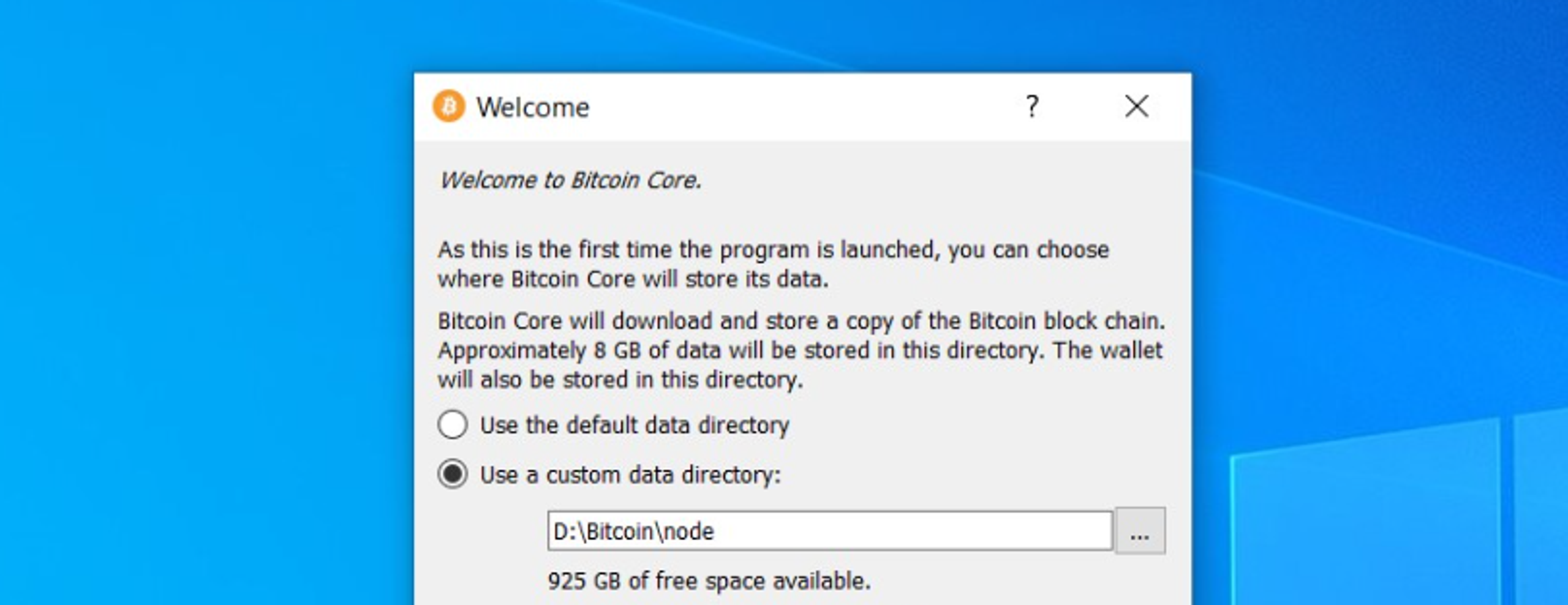
Sau khi cài đặt, hệ thống sẽ bắt đầu đồng bộ hóa với mạng Bitcoin. Quá trình này thường mất từ 8 giờ, thậm chí là vài ngày tùy vào mạng Internet và ổ đĩa SSD của bạn.
Lưu ý: Trong khi thực hiện đồng bộ hóa, bạn có thể tắt hoặc duy trì mở máy. Khi máy được bật lại, hệ thống sẽ tiếp tục đồng bộ hóa tại thời điểm tắt máy.
Liên kết Bitcoin Node
Sau khi thiết lập thành công, bạn cần liên kết Bitcoin Node:
Bước 1: Vào file “daemon"
Bước 2: Click chuột phải vào “bitcoin.exe"
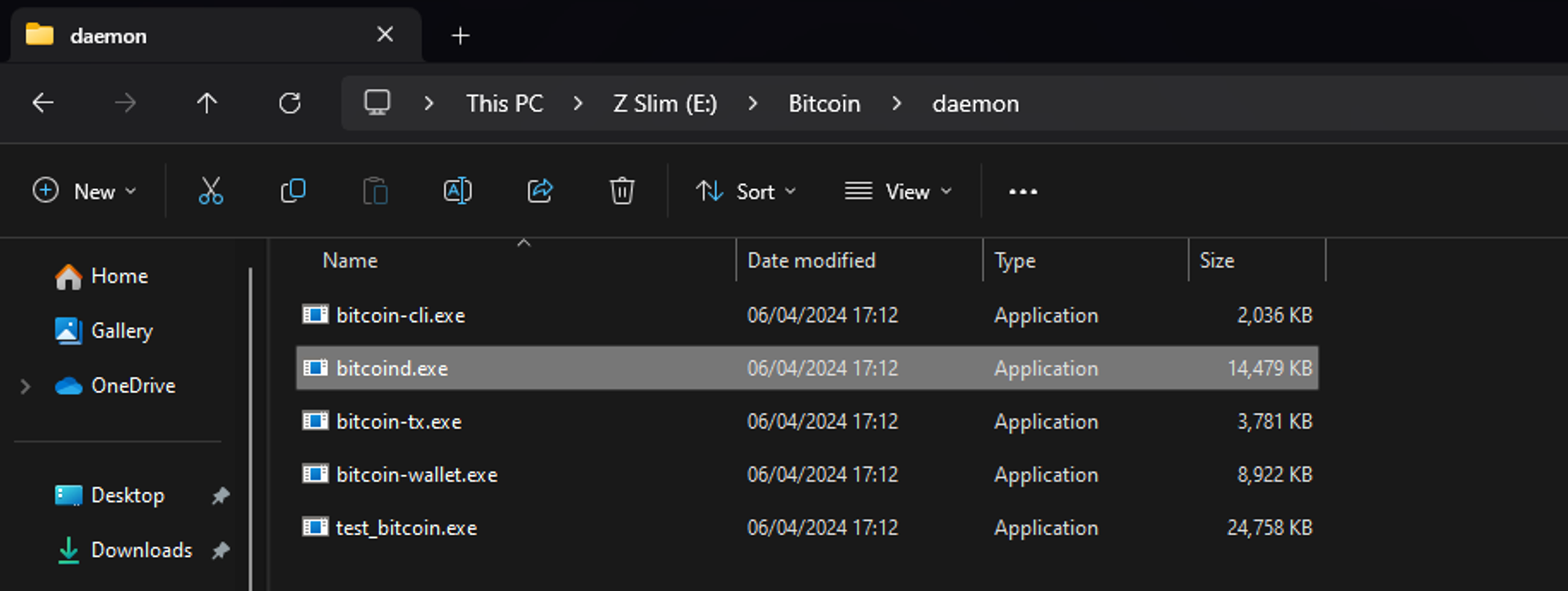
Bước 3: Tạo lối tắt (shortcut) và chuyển nó về màn hình desktop
Bước 4: Click chuột phải và chọn -> Properties
Bước 5: Ở thanh “Target”, thêm lệnh “-datadir=YOUR BITCOIN PATH -txindex=1”
Trong đó, để điền vào chỗ “YOUR BITCOIN PATH", bạn click chuột phải vào folder Bitcoin, chọn Copy as path hoặc nhấn tổ hợp Ctrl+Shift+C để sao chép. Sau đó thay thế các ký tự “YOUR BITCOIN PATH” và dán.
Ví dụ: dòng lệnh đúng là “-datadir=E:\Bitcoin -txindex=1”
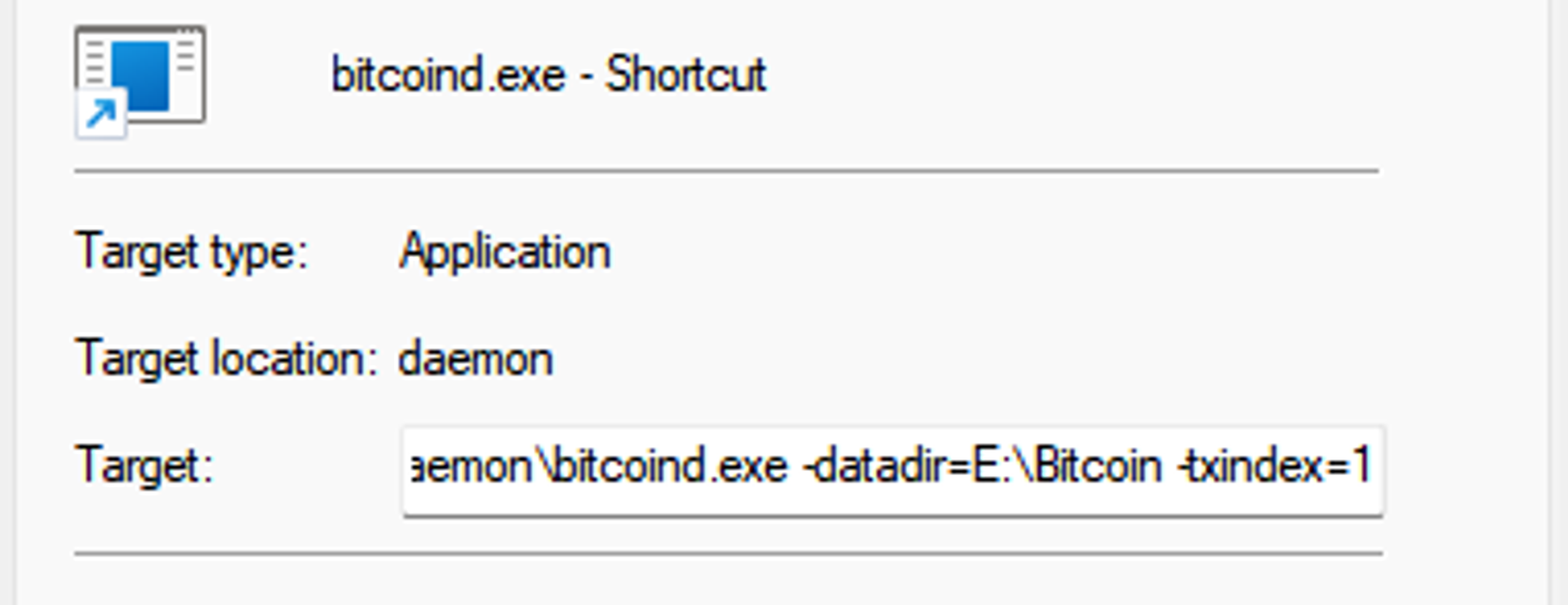
Download Index database
Bước 1: Truy cập https://ordstuff.info, click “pre-built indexes" và tải phiên bản mới nhất (without sats).
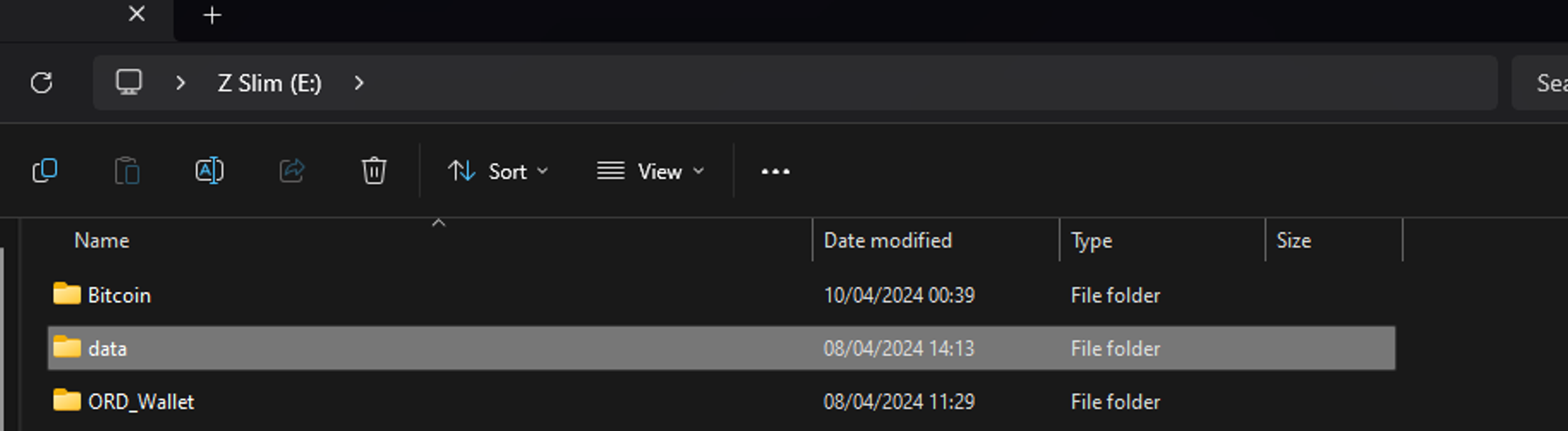
Bước 2: Giải nén trong SSD Drive, tạo folder riêng với tên “data"
Lưu ý: Bạn cần đổi tên của file tải về từ “index-0.18…” thành “index.redb"
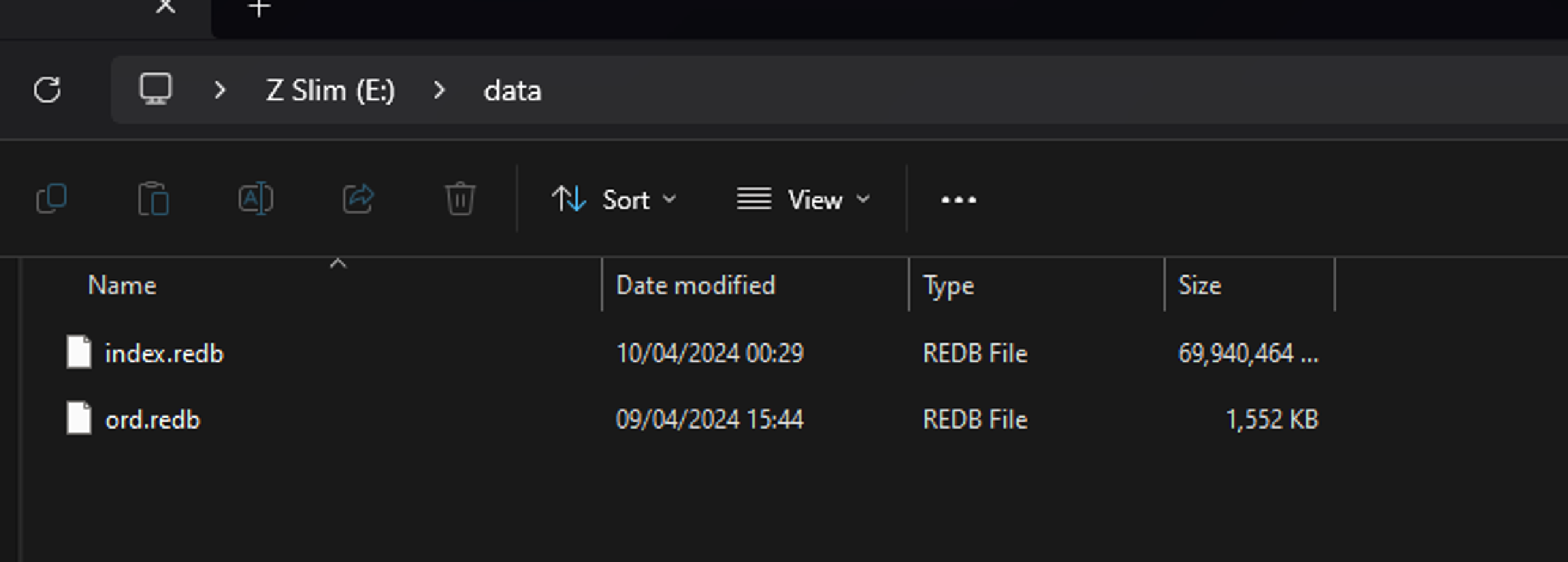
Cài đặt Ord Wallet
Bước 1: Truy cập https://github.com/ordinals/ord/releases và tải phiên bản mới nhất cho Windows.
Bước 2: Giải nén trong ổ SSD Drive, tạo folder riêng với tên “ORD_Wallet"
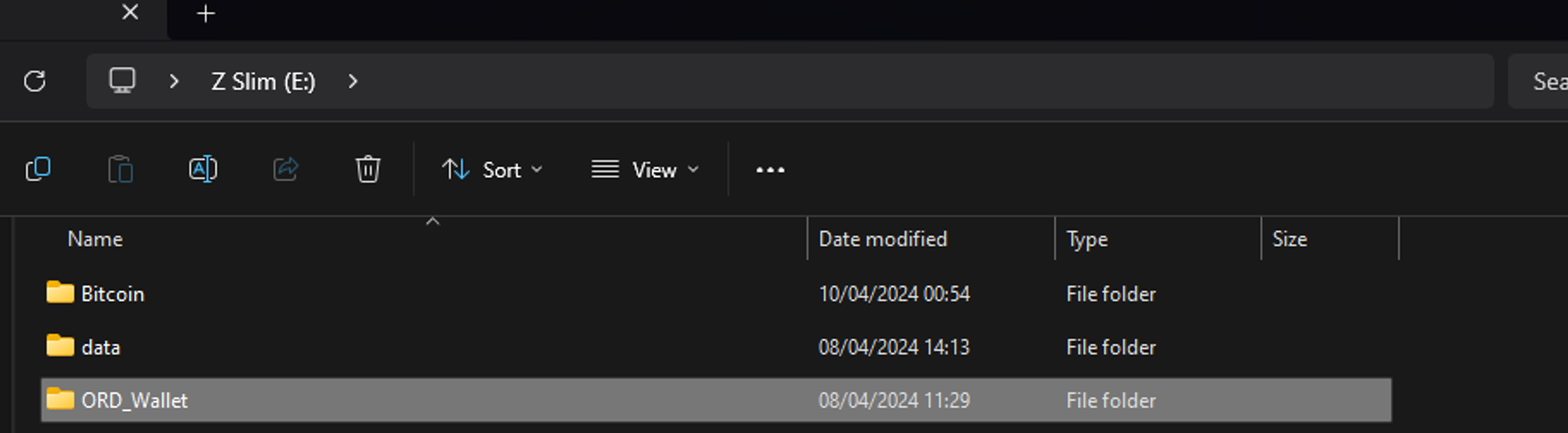
Chạy bitcoind và Ord Wallet
Bước 1: Ở giao diện desktop, click 2 lần (double click) để mở file shortcut Bitcoind.exe. Bạn cần chờ một vài phút để chờ file chạy vì mở lần đầu tiên.
Khi màn hình hiển thị không gian trong mempool, bạn sẽ thấy dữ liệu các block number và block mới nhất được thêm vào mạng.
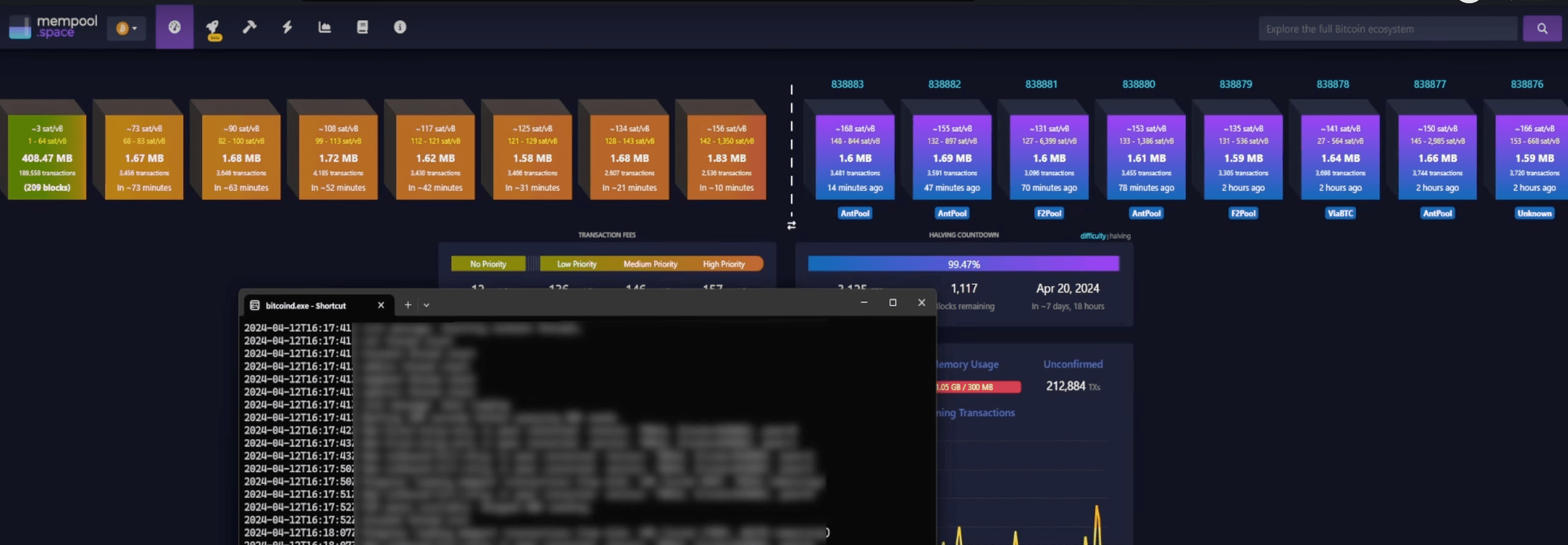
Bước 2: Mở folder ORD_wallet trong ổ đĩa
Bước 3: Click vào đường link URL và nhập "cmd"
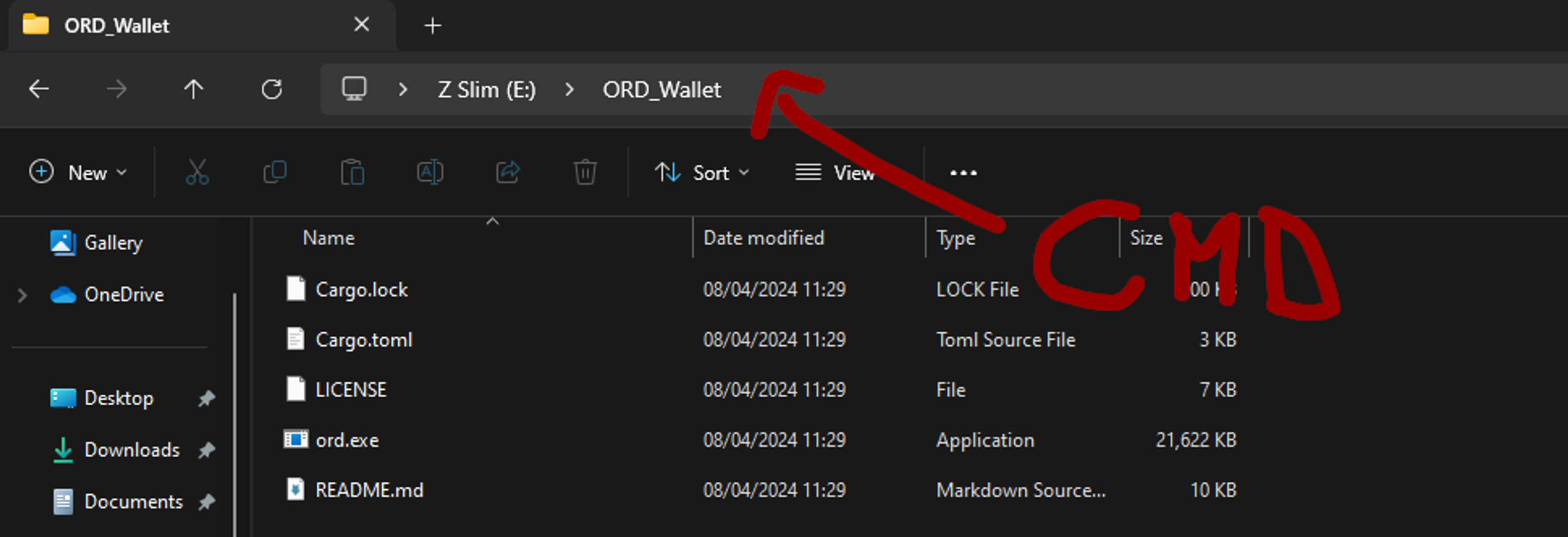
Bước 4: Sau khi màn hình hiển thị giao diện console, gõ dòng code sau:
ord.exe --cookie-file="YOUR_FILE_PATH\.cookie" –
Để điền vào “YOUR_FILE_PATH”, tiếp tục mở folder “Bitcoin", tìm tệp .cookie, click chuột phải và chọn “Copy as path" sau đó quay lại màn hình console và click chuột phải để dán vào.
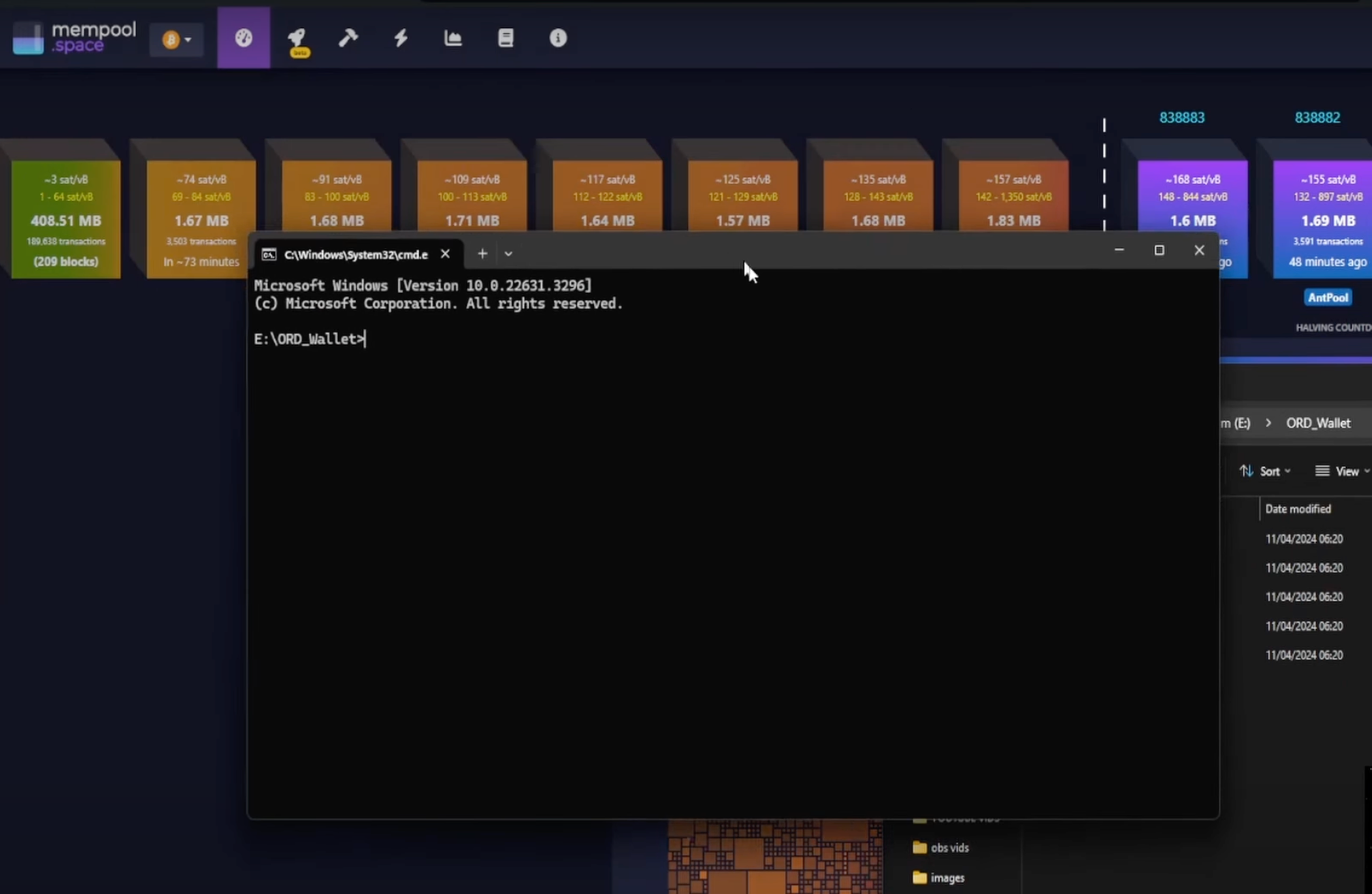
Bước 5: Tiếp tục gõ: --index="YOUR_DATA_INDEX_PATH\index.redb" server
Để điền vào “YOUR_DATA_INDEX_PATH”, bạn cần mở folder “data", click chuột phải vào “index.redb", sau đó chọn “Copy as path"
Lúc này, hiển thị đúng sẽ như hình sau:
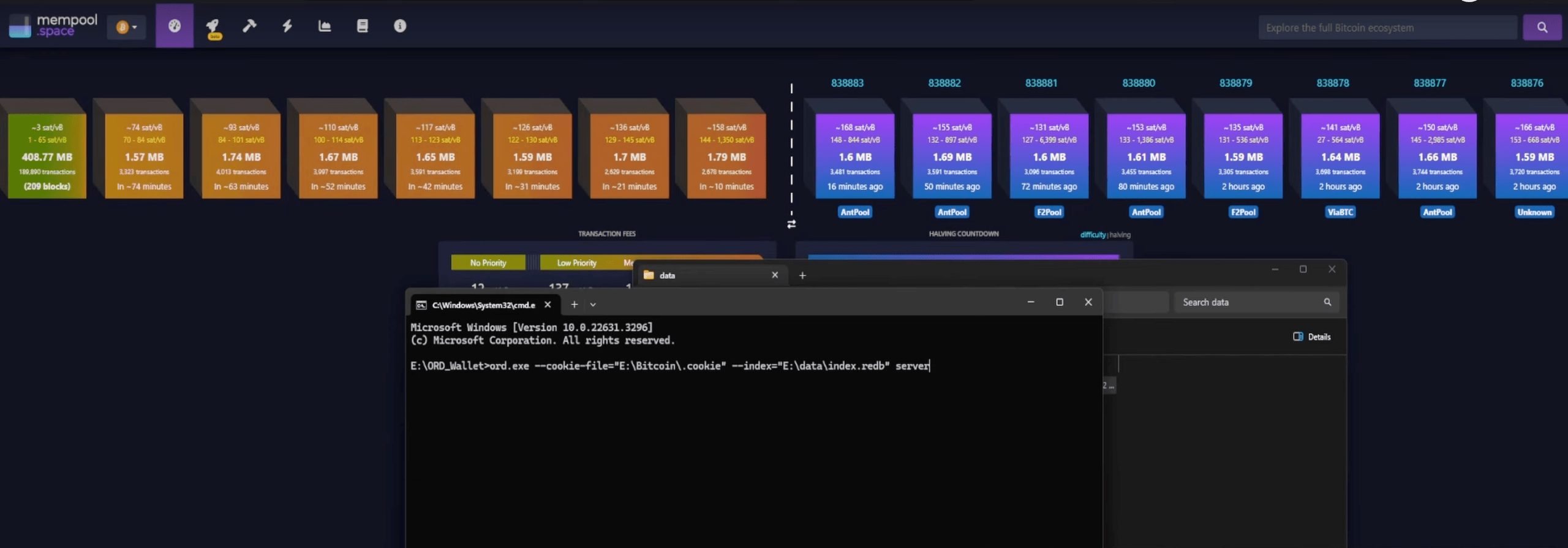
Sau đó bấm “Enter". Lúc này, server đã bắt đầu chạy, bạn vẫn tiếp tục mở giao diện này.
Tạo ví Ord Wallet
Bước 1: Mở tệp “ORD_Wallet", sau đó tiếp tục gõ “cmd" ở đường link URL.
Sau khi màn hình console hiện ra, bạn tiếp tục gõ lệnh sau:
ord.exe --cookie-file="YOUR_COOKIE_FILE\.cookie" wallet create
Tiếp tục sao chép file cookie tại thư mục “Bitcoin" và bấm enter để tạo ví.
Sau khi tạo ví xong, lưu seed phrase.
Bước 2: Kiểm tra các lệnh khác:
wallet balance
wallet send
wallet help
…
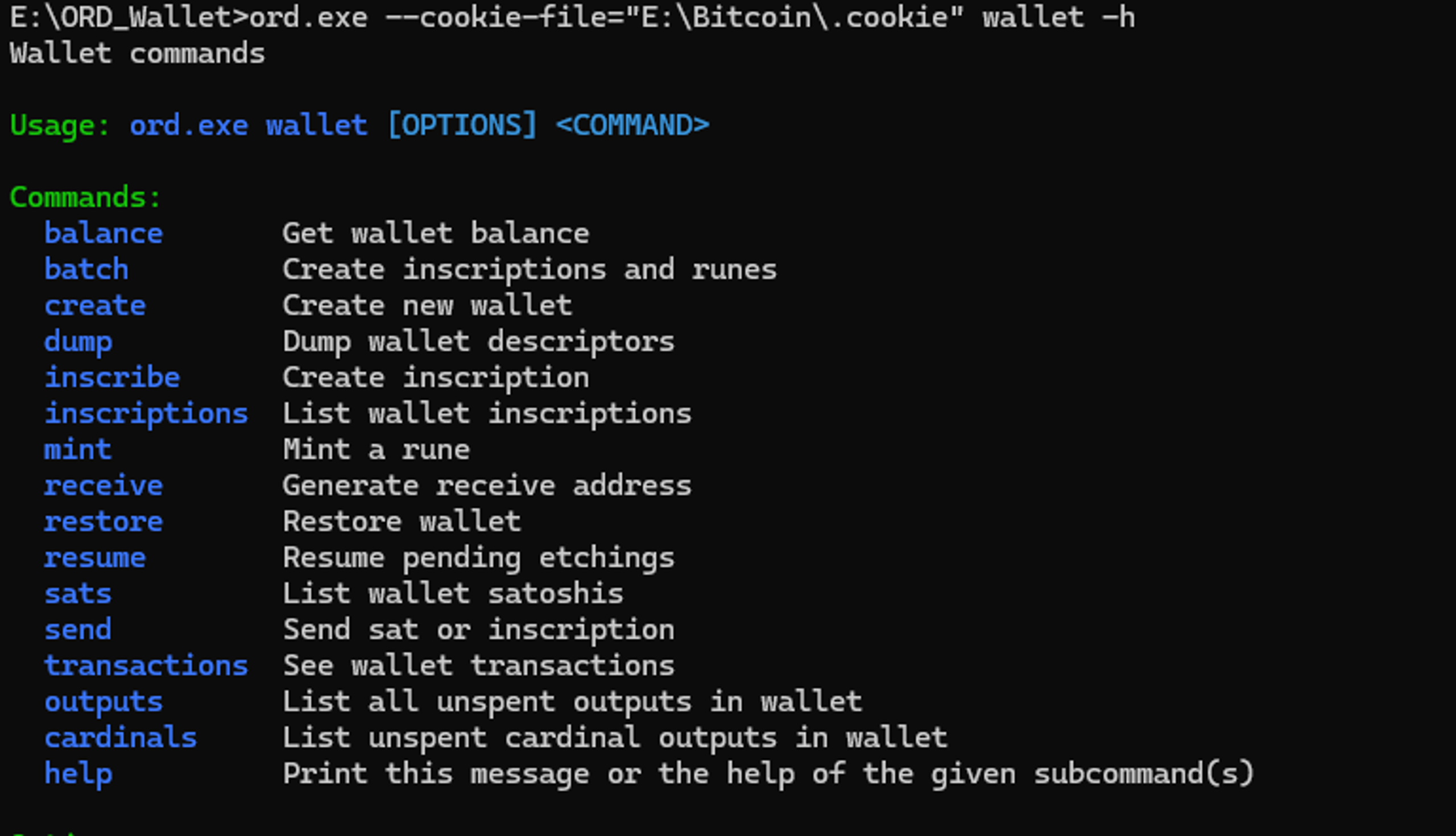
Sau khi đã thiết lập xong node Bitcoin Core và ví Ordinals Wallet, bạn đọc cần tìm hiểu kỹ thông tin về Runes để có quyết định mint Runes và trải nghiệm hệ sinh thái này.
Đọc thêm: Tổng quan về hệ sinh thái Runes Protocol